什么是DOCX文件?
DOCX是文字处理中最广泛使用的格式之一。它革新了文档的创建、共享和协作方式。DOCX的多功能性、兼容性和丰富的功能集,使其成为个人、企业和组织不可或缺的工具。探索我们的指南,了解DOCX文件的含义及其创建和使用方式。
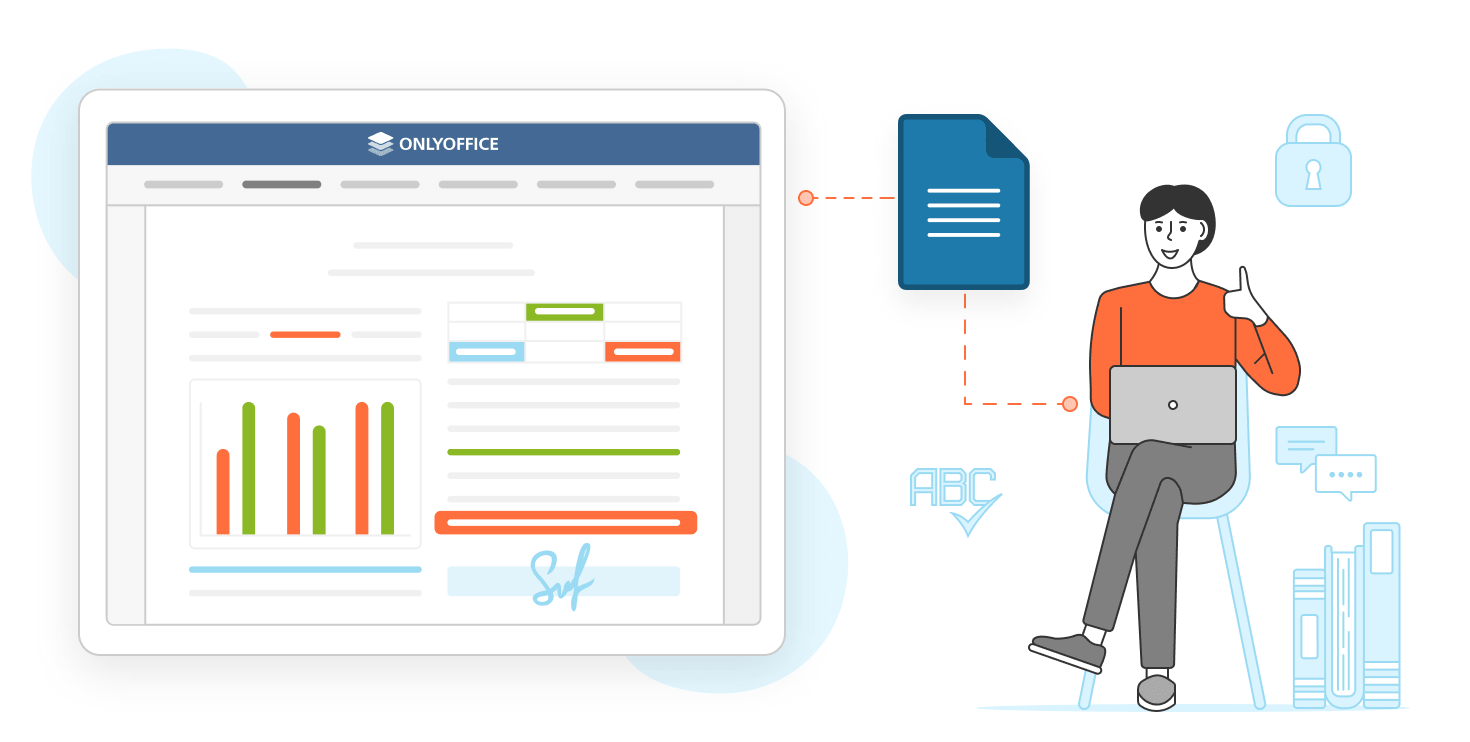
为什么使用DOCX文件?
DOCX是一个主要与Microsoft Word相关联的文件扩展名。它代表了使用Word创建的文档,并符合Open XML标准,这是微软在2007年推出的一种用于办公文档的开放格式。
自从诞生以来,DOCX格式已经经历了多次更新和增强。此外,云计算解决方案和文档共享平台的出现,也促进了DOCX文件的流行。Microsoft OneDrive、Google Drive和Dropbox与文字处理器的无缝集成,使用户能够在线创建、存储和共享DOCX文档。
随着技术的发展,DOCX格式预计将继续演进,以适应不断变化的用户需求和偏好,无论是增强的协作能力、改进的可访问性特性,还是与诸如人工智能之类的新兴技术的更紧密集成。
DOCX格式的优缺点
虽然DOCX文件格式被广泛使用,并因其多功能性受到赞赏,但它也有自己的优点和缺点。
优点:
+ 丰富的格式化选项:DOCX文件支持广泛的格式化特性,使用户能够使用自定义的字体、样式、颜色和布局来创建视觉上吸引人的文档。
+ 跨平台兼容性:DOCX文件能够与多种文字处理应用程序兼容,包括Microsoft Word、Google Docs、ONLYOFFICE 文档编辑器、LibreOffice Writer等。这种跨平台兼容性确保文档可以在不同的设备和软件环境之间无缝共享和编辑。
+ 安全特性:DOCX文件提供强大的安全特性,包括密码保护、加密和数字签名。这些功能有助于保护敏感信息并确保文档的完整性,使DOCX文件适用于处理个人和专业环境中是机密文档。
+ 版本控制和协作:DOCX文件支持诸如跟踪更改、评论和版本历史等功能,便于多个作者或编辑者之间的协作。用户可以轻松地审阅、接受/拒绝编辑,并跟踪文档修订历史,从而简化了协作写作和编辑的过程。
+ 可访问性:DOCX文件可以轻松转换为其他格式,如PDF或HTML,使其能够被更广泛的观众以不同的观看偏好或辅助技术访问。
缺点:
— 专有格式:DOCX是微软的专有文件格式,这意味着完全的兼容性和功能可能仅限于Microsoft Word和其他授权应用程序。
— 格式错误的可能性:虽然DOCX提供丰富的格式化选项,但复杂的布局和样式在不同的文字处理应用程序中可能无法始终准确转换。用户在非Microsoft Word软件中打开DOCX文件时,可能会遇到格式错误或差异。
— 文件体积较大:与纯文本或PDF等其他格式相比,DOCX文件有时可能导致更大的文件体积。在通过电子邮件分享文档或在有限的存储空间中存储时,特别是对于包含大量格式化或嵌入媒体的文档,这可能成为一个问题。
— 有限的可访问性:虽然DOCX文件可以转换为其他格式以满足可访问性需求,但原生格式可能对依赖特定工具或软件来阅读文档的残障人士构成挑战。确保文档的可访问性可能需要文档创建者投入额外的努力或资源。
处理DOCX格式的卓越软件
处理DOCX文件时,您需要使用可靠且功能丰富的文字处理软件。以下是五款卓越应用程序,包括一些知名的选项及其替代品,它们都能优秀处理DOCX文档。
1. ONLYOFFICE 文档编辑器

ONLYOFFICE 文档编辑器是一款开源文字处理器,为处理DOCX文件提供了强大的功能。它具有用户友好的界面、广泛的格式化选项和协作工具,如实时共同编辑和评论功能。ONLYOFFICE与多种云存储服务集成,并支持多种文件格式。
通过插件,可以扩展其功能。因此,您可以使用Google Translator、DeepL和LanguageTool来翻译和编辑文本,使用Draw.io构建复杂的图表,使用Zotero或Mendeley生成参考书目,以及使用Speech Input进行语音输入文本。借助由ChatGPT驱动的AI助手,文本处理变得更加简单:该插件能够生成文本、插入图片以及分析单词和短语。
ONLYOFFICE可作为桌面应用在Windows、macOS和Linux上使用,或者在云端使用,提供文件存储空间和协作功能:
2. 微软Word
微软Word是处理DOCX文件的行业标准。作为微软Office套件的一部分,Word提供了一整套创建、编辑和格式化文档的工具。凭借跟踪修改、评论以及与其他Office应用程序的集成等功能,Word成为专业人士和个人的理想选择。
作为DOCX文件的原生编辑器,微软Word在打开、编辑和保存文档时确保了最大程度的兼容性和保真度。用户可以放心地与同事、客户和合作伙伴交换DOCX文件,因为知道这些文件在不同平台和设备上会保持其格式和内容不变。
3. Google Docs
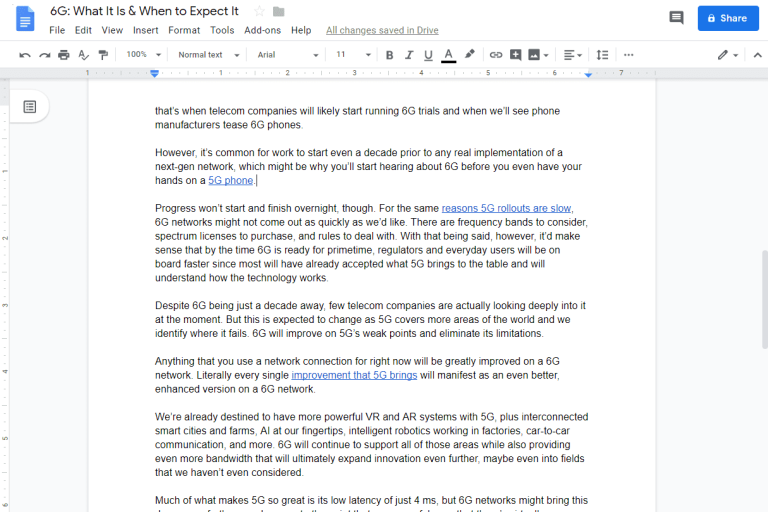
Google Docs是谷歌提供的一款受欢迎的基于云的文字处理应用程序。它允许用户直接在网络浏览器中实时创建、编辑和协作DOCX文档。它完全免费,并为用户提供基本的文本编辑功能。Google Docs还拥有多种插件来拓展编辑器的功能。
Google Docs与Google Drive实现了无缝集成,便于存储和共享文件。
4. WPS Office
WPS Office是一个多平台办公套件,其中包含了一个与DOCX文件兼容的文字处理器。它提供了类似于微软Word的熟悉用户界面,并具备诸如模板、拼写检查和PDF转换等功能。WPS Office与云存储服务实现了无缝集成,便于文档管理和分享。
WPS Office无缝支持DOCX格式,确保与微软Word创建的文档兼容。用户可以打开、编辑和保存DOCX文件,而不必担心格式问题或内容丢失,这使得它成为与Word用户协作的可靠选择。
5. LibreOffice Writer
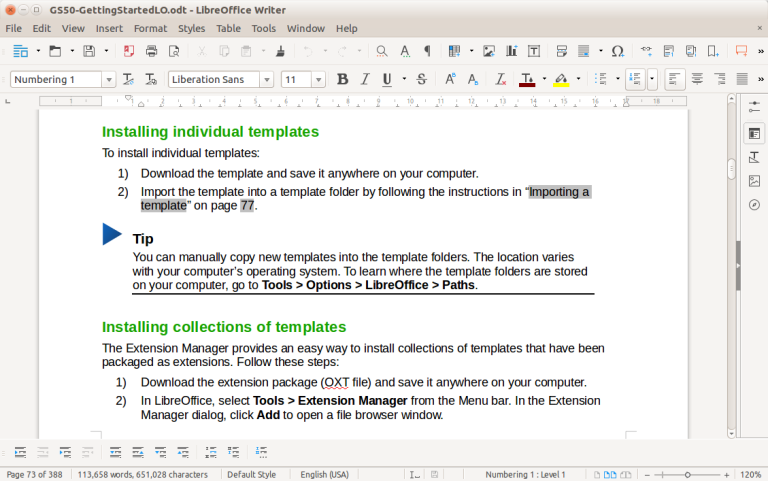
LibreOffice Writer是一款开源文字处理器,支持DOCX格式等多种文件类型。它提供了一整套创建和编辑文档的工具,包括高级格式化选项、样式和模板。LibreOffice Writer兼容多种操作系统,是对专有软件的经济实惠的替代方案。
如何打开DOCX文件?
打开DOCX文件非常简单,可以通过多种方法来完成。
桌面应用程序。您可以在您的电脑上使用如微软Word或ONLYOFFICE桌面编辑器等桌面应用程序来打开DOCX文件。
只需双击DOCX文件,即可在默认应用程序中打开它。
同样,您可以打开ONLYOFFICE桌面编辑器,并通过点击“打开本地文件”来选择并打开DOCX文件。

在线编辑器。像Google Docs这样的在线编辑器提供了一种便捷的方式来打开DOCX文件,无需安装任何软件。只需访问在线编辑器的网站,如Google Docs,并登录到您的账户。然后,将DOCX文件上传到编辑器中,文件就会在您的网页浏览器中打开供您编辑。
移动应用程序。移动应用程序提供了另一种在移动中打开DOCX文件的方式。许多办公套件应用,如移动版微软Word、Google Docs应用,或iOS、Android上的ONLYOFFICE文档,允许您直接在智能手机或平板电脑上打开和编辑DOCX文件。只需从应用商店安装应用程序,打开它,然后导航到DOCX文件就可以查看和编辑其内容了。

如何编辑DOCX文件?
编辑DOCX文件的方法与打开它类似。一旦文件在您偏好的DOCX处理应用程序中打开,您就可以根据需要更改文本、格式和其他元素。大多数应用程序提供直观的编辑工具,如文本格式化选项、拼写检查和用于协作编辑的更改跟踪功能。
以下是编辑DOCX文件的一些步骤:
- 一旦DOCX文件打开,您可以直接点击您想要编辑的文本并开始输入。
- 通过添加、删除或重新排列段落、句子或单词来修改文本内容,以反映所需的更改。
- 利用文字处理应用程序提供的格式化选项来自定义文本的外观。
- 利用文字处理应用程序提供的拼写检查和语法检查功能。
- 完成对DOCX文件的编辑后,保存您的更改以保留更新的版本。
从头开始创建
从头开始创建DOCX文件的过程,允许您从一个空白文档开始,逐步构建以满足您的需求。
打开您的文字处理应用程序,通过选择“新建”或“新文档”来开始一个新文档。
一旦您打开了一个干净的文档,就可以按照上述描述继续进行创建和编辑了。
如何转换DOCX文件?
将DOCX文件转换为其他格式或反之,可以通过多种方法实现,包括使用在线转换器、桌面软件和文字处理应用程序的内置功能。
转换DOCX文件最简单的方式是在完成编辑后直接将其保存为您需要的格式。这种方法不需要安装和使用额外的应用程序。
让我们来看看如何在ONLYOFFICE文档编辑器中进行这个操作。
文件准备好后,点击“文件”选项卡 -> “另存为”,然后从下拉列表中选择您想要的格式。

如果您已经有一个准备好的文件,并想将其转换为另一种格式,可以使用在线转换器。
ONLYOFFICE在线文本文件转换器就是一个例子。这是一个易于使用的网络的工具,旨在将文档转换成各种格式。它支持超过40种文档格式,允许您将DOCX文件转换成ODT、TXT、PDF、EPUB、FB2、PNG、JPG等格式。
您上传的所有文档都经过加密,在线上完全安全。转换完成后,您的文档不会存储在服务器上。
开始转换,请按照以下步骤操作:
- 访问ONLYOFFICE在线文本文件转换器页面
- 上传要转换的文件,或将其拖放到指定区域
- 从下拉列表中选择所需的输出格式
- 勾选CAPTCHA框,然后点击“转换”开始转换过程
- 转换完成后,点击“下载”获取您转换后的DOCX文件

如何为DOCX文件设置密码保护?
为DOCX文件设置密码保护是保护机密信息、控制访问权限、防止未经授权的更改以及提高文档总体安全性的实用且有效的方法。这是一项简单而有效的措施,确保重要文档在各种环境中的保密性、完整性和安全性。
让我们在ONLYOFFICE文档编辑器中为DOCX文件设置密码保护。
打开您的DOCX文件。转到“保护”选项卡,点击“加密”。在“密码”字段中设置密码,并在下方的“重复密码”字段中再次输入密码。点击眼睛图标可以显示或隐藏输入的密码字符。

现在,每次打开文件进行编辑时,您都需要输入密码。如果您想与他人共同编辑此文档,请将密码告诉其他协作者。密码以后可以更改或移除。
此外,您可以对文本文档进行密码保护,同时只允许对文件执行特定操作:阅读、填写表单、评论或跟踪更改。
转到“保护”标签页,点击“保护文档”。设置密码,为文档选择所需的访问权限,这些权限在用户未输入密码的情况下生效:无更改、填写表单、跟踪更改、评论。点击“保护”。

使用密码管理器保存密码或记住它,因为无法恢复密码。因此,如果您忘记或丢失密码,将无法恢复或重置密码来打开DOCX文件。
结语
总之,作为一种广泛使用的格式,DOCX提供了一个多功能平台,用于创建、共享和存储文本内容。它具有丰富的格式化功能,并且与多种软件应用兼容。从撰写商业报告的专业人士到准备研究论文的学生,DOCX格式都是当今文档工作流程的基石。
创建免费的 ONLYOFFICE 账户
在线查看并协作编辑文本文档、电子表格、幻灯片、表单和 PDF 文件。



